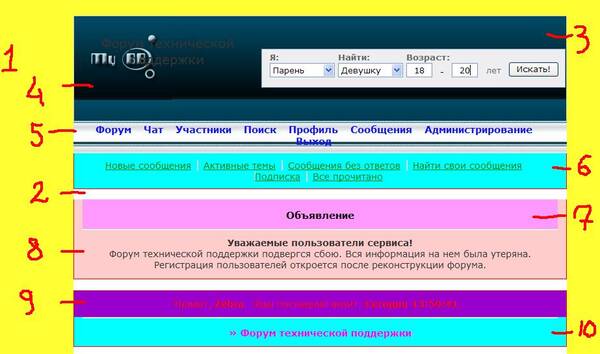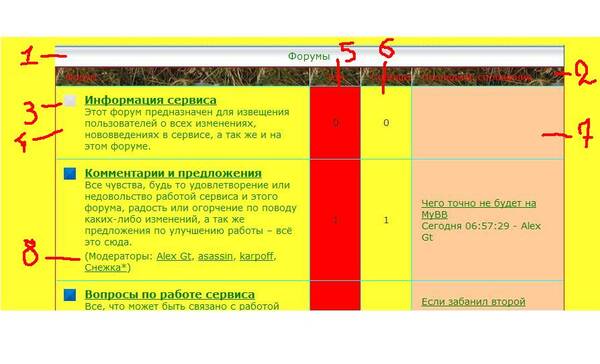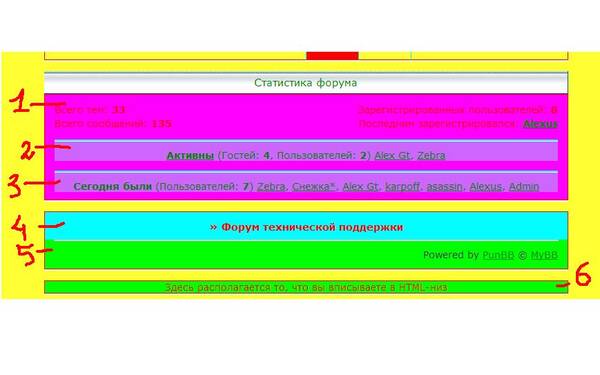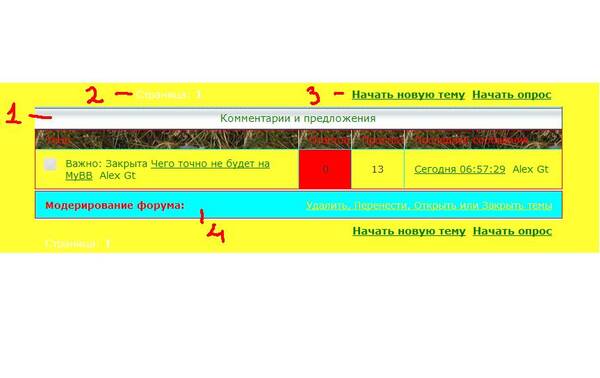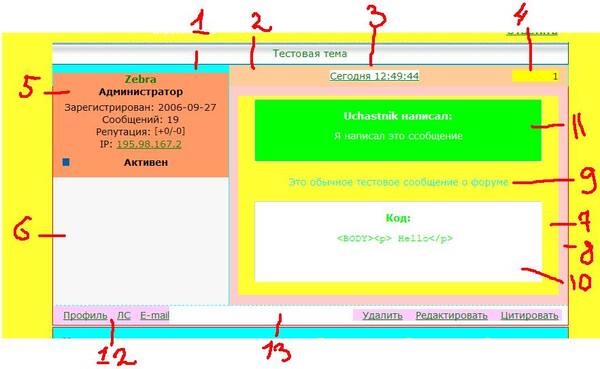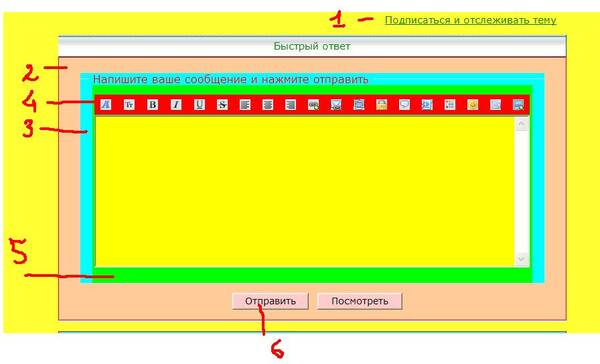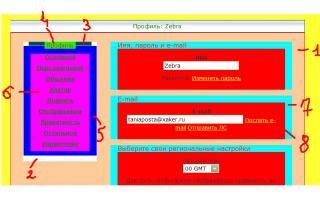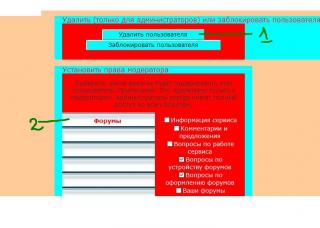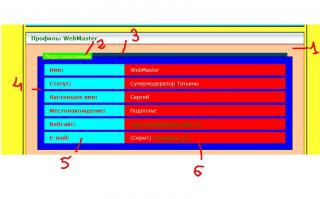Параметры CSS
ПРИМЕЧАНИЕ 1: для всех параметров, которые требуют указания цвета, например, ФОНА и ЦВЕТА ШРИФТА, необходимо указывать веб-название соотвествующего цвета. Их можно найти тут: ТАБЛИЦА ВЕБ-ЦВЕТОВ
Например, вот так будет выглядеть код, если элементу1 мы хотим задать красный цвет фона
ПРИМЕЧАНИЕ 2: для всех параметров, имеющих отношение к размерам, длине или ширине чего-либо значения представляют собой число и двухбуквенное обозначение единицы измерения
em - текущий кегль (высота шрифта);
ех - высота буквы х для текущего кегля;
рх - пикселы (относительно координат окна).
in - дюймы;
cm - сантиметры;
mm - миллиметры;
pt - пункты;
ШИРИНУ ДОПУСТИМО ОБОЗНАЧАТЬ В ПРОЦЕНТАХ
Например, вот так мы задаем ширину и высоту элемента
background-color
Цвет фона элемента. Значением может быть веб-название цвета.
Пример: #element1{ backgroun-color: #FF0000; }
background-attachment
Определяет, будет ли прокручиваться фон.
Значения:
scroll - фон поддается прокрутке
fixed - не поддается прокрутке.
Пример: #element1 { background-attachment: fixed; }
background-image
Фоновая картинка
Значения:
url ("...") - где в скобках адрес картинки
none - никакой картинки
Пример: #element1 { background-image: url("http://forum.mybb.ru/viewtopic.php?pid=40#p40.jpg"); }
background-repeat
Определяет, будет ли размножаться фоновая картинка
Значения:
no-repeat - Не размножается
repeatx - размножается по горизонтали
repeaty - размножается по вертикали
repeatxy - размножается в обоих направлениях.
background-position
Расположение фоновой картинки на странице
Значения:
Сначала указывается расположение по вертикальной оси: top, center или bottom, затем по горизонтальной: left, center или right
Пример: #element1 { background-position: top center; }
border
Все параметры рамки, например, толщина, цвет и т.д.
Пример: #element1 { border: #FF0000 2px; }
border-color
Цвет рамки
Пример: #element1 { border-color: #FF0000; }
border-width
Толщина рамки
Пример: #element1 { border-width: 2px; }
border-style
Стиль оформления рамки всех сторон рамки
Значения:
none - указывает на то, что рамки нет.
dotted - задает пунктирную рамку из точек
dashed - задает штрих - пунктирную рамку
solid - задает одинарную сплошную рамку
double - задает двойную сплошную рамку
groove - создает трехмерный эффект
ridge - создает трехмерный эффект возвышающейся рамки
inset - создает трехмерный эффект углубленности фона
outset - создает трехмерный эффект выпуклости фона
Пример: #element1 { border-style: none solid none none; }
border-top
Все параметры верхней рамки
border-bottom
Все параметры нижней рамки
border-left
Все параметры левой рамки
border-right
Все параметры правой рамки
Пример: #element1 {border-top: 2px solid #FF0000; }
color
Цвет шрифта в элементе
Пример: #element1 { color: #FF0000; }
float
Отображение растекающегося объекта
Значения:
left - отображает растекающийся объект на левой стороне
right - отображает растекающийся объект на правой стороне
none отображает объект вставленным в страницу
Пример: #element1 { float: left; }
font-size
Размер шрифта
Значения: См. Примечание 2.
А также:
xx-small, x-small, small, medium, large, x-large, xx-large.
Пример: #element1 { font-size: small; }
font-style
Начертание шрифта.
Значения:
normal - соответствует основному начертанию
italic - курсив
oblique - чуть менее наклонный, чем курсив
Пример: #element1 { font-style: italic; }
font-weight
Толщина начертания
Значения:
normal - обычный шрифт
bold - полужирный
число от 100 (минимальная жирность) до 900 (максимальная)
Пример: #element1 { font-weight: 200; }
font-family
Семейство шрифта
Пример: #element1 { font-family: sans serif; }
font
Все вышеперечисленные параметры шрифта вместе
Пример: #element1 { font-: sans serif #FF0000 small bold; }
display
Способ отображения элемента
Значения:
none - элемент вообще не виден
block - выдает элемент в рамке
list-item - выдает элемент как часть списка и присваивает ему маркер
inline - выводит объект в одну строку.
#element1 { display: none; }
height
высота элемента
width
ширина элемента
Значения: см. Примечание2.
Пример: #element1 { height: 20px; width: 400px; }
padding и margin
Это два на первый взгляд похожих параметра. Но между ними есть разница:
padding - линия отбивки материнского объекта
margin - линия отступа дочернего объекта.
Для примера представьте себе окно Word. Само окно Word - материнский объект. А текст, который мы пишем - дочерний объект. Теперь, в данном случае линией отбивки для материнского объекта будет расстояние от края окна до краев листа. Потому что писать текст мы в любом случае можем только на листе. Поэтому padding - это некая граница, внутри которой в одном элементе могут располагаться другие элементы. Margin же в данном примере будут поля, которые мы установили для текста. Т.е. это простой отступ на котором располагается элемент, в данноом случае текст.
padding-top
Верхняя отбивка
padding-bottom
нижняя отбивка
padding-left
левая отбивка
padding-right
Правая отбивка.
padding
все стороны отбивки сразу.
Значения: смотри Примечание 2.
Пример: #element1 { padding-top: 20px; }
margin-top
Верхний отступ
margin-bottom
нижний отступ
margin-left
левый отступ
margin-right
Правый отступ
margin
все стороны отступа сразу.
Значения: смотри Примечание 2. ДЛЯ ОТСТУПОВ ДОПУСТИМЫ ОТРИЦАТЕЛЬНЫЕ ЗНАЧЕНИЯ
Пример: #element1 { margin-top: -20px; }
text-align
Выравнивание текста внутри элемента.
Значения:
left - по левому краю
right - по правому краю
justify - по ширине
center - по центру
Пример: #element1 { text-align: center; }
text-decoration
Украшение текста
Значения:
underline - подчеркивание
overline - верхнее подчеркивание
none - никакого
blink - мигание.
Пример: #element1 { text-decoration: underline; }
vertical-align
выравнивание элемента по вертикали
Значения:
top - по верхнему краю
bottom - по нижнему
middle - посередине
Пример: #element1 { vertical-align: middle; }